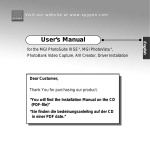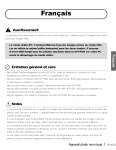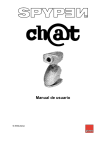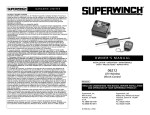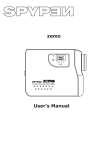Download Manuale utente - Reporter Fiab Srl
Transcript
Manuale utente © 2002 plawa Descrizione SPYPEN ZARA è una fotocamera digitale (DSC, digital still camera), progettata per i PC che dispongono di una porta USB (Universal Serial Bus). È possibile utilizzare la fotocamera per scattare fino a 130 fotografie a bassa risoluzione o circa 26 fotografie ad alta risoluzione (Compact Flash™ da 8 MB), quindi caricarle nel proprio PC. È inoltre possibile acquisire immagini fisse, realizzare clip video e inviare immagini sul World Wide Web. Fornita di un software applicativo divertente da utilizzare, la fotocamera è un potente complemento al proprio PC. È anche possibile utilizzare la fotocamera per connettersi in linea con i propri amici e realizzare videoconferenze. Funzionalità • Straordinarie immagini ad alta qualità da 1,3 megapixel • Capacità di registrazione delle immagini con risoluzioni fino a 1280 x 1024 pixel (SXGA) • Struttura sottile, compatta e traslucida — Spessore 29 mm, peso circa 82 g (batterie e scheda di memoria escluse) • Slot per la scheda Compact Flash™ incorporato e di facile utilizzo • Zoom digitale 2x per la fotografia • Flash automatico incorporato • Funzione Macro • Uscita video internazionale (NTSC/PAL) • La connessione USB consente un trasferimento dei dati dell'immagine semplice e ad alta velocità utilizzando l'interfaccia in dotazione • Fotocamera di semplice e comodo utilizzo con una vasta gamma di funzioni, quali le modalità Movie Recording [Registrazione video], Movie/Self-Timer Recording [Registrazione video con autoscatto], Flash, Close-up [Primo piano], la funzione di autoscatto e così via • Software inclusi: i software di elaborazione fotografica più diffusi quali MGI Photo Suite III SE, Photo Bank Video Capture, QuickTime Player, NetMeeting Requisiti di sistema • PC IBM® o compatibile con processore Pentium ® MMX 200 MHz • Una porta USB disponibile • Unità CD-ROM (4X o superiore) • Monitor a 16 bit con risoluzione 800x600 • Almeno 32 MB di RAM disponibile • Microsoft Windows® 98/98SE/2000/Me/XP 2 Software applicativo La fotocamera viene fornita con un CD-ROM in cui sono inclusi i driver e le applicazioni necessarie al funzionamento della fotocamera. È possibile installare le applicazioni desiderate durante l'installazione dei driver. • MGI Photo Suite III SE consente di acquisire, trasferire e modificare le immagini direttamente dalla fotocamera • Photo Bank Video Capture consente di acquisire e gestire i clip video • QuickTime Player consente di gestire i file video • NetMeeting consente di realizzare audio e videoconferenze e di eseguire molte altre operazioni 3 Sommario 1 Note sulla sicurezza • • Manutenzione generale e sicurezza 6 Note 6 • • • • • • • Fotocamera SPYPEN ZARA Fotocamera SPYPEN ZARA e relativi accessori Annodare la cinghia Inserimento delle batterie Inserimento di una scheda di memoria Rimozione di una scheda di memoria Informazioni sulla scheda CompactFlash™ 7 8 8 9 10 10 11 • • • • • • • • • • • • • Accensione e spegnimento della fotocamera Verifica delle batterie Verifica della memoria disponibile Scatto in modalità Normale Scatto in modalità Macro Impostazione della qualità dell'immagine Utilizzo del flash Autoscatto Zoom digitale Modalità Registrazione video Modalità Registrazione video con autoscatto Riproduzione delle immagini realizzate sul televisore di casa Eliminazione di un'immagine o di tutte le immagini 11 12 12 12 13 14 14 15 16 16 17 17 18 4 Rivedere le immagini • • Memorizzazione delle immagini nel computer Collegamento della fotocamera al computer 18 18 5 Installazione del software • • • • • Installazione del software e del driver MGI PhotoSuite III (Correzione e caricamento delle immagini) PhotoBank Video Capture NetMeeting (conferenze audio e video) QuickTime™ Player 19 19 22 24 24 2 Informazioni preliminari 3 Scattare fotografie 6 Risoluzione dei problemi 7 Specifiche 4 6 6 24 26 Manutenzione generale e sicurezza • Per evitare possibili danni alla fotocamera SPYPEN ZARA, non esporla all'umidità e a temperature estreme (inferiori a 0ºC o superiori a 40ºC). • Non utilizzare il mirino ottico per orientarsi direttamente verso il sole o verso qualsiasi fonte di luce particolarmente luminosa. • Non utilizzare o custodire la fotocamera SPYPEN ZARA in luoghi esposti a forti campi elettrici o elettrostatici. • Non lasciar cadere o sottoporre la fotocamera SPYPEN ZARA a urti violenti. • Evitare di smontare o toccare le parti interne della fotocamera SPYPEN ZARA. Ciò potrebbe causare il malfunzionamento della fotocamera. • Non pulire la fotocamera SPYPEN ZARA con solventi organici, quali diluenti o benzene. Note • È possibile che sulle fotografie scattate in ambienti illuminati da luce fluorescente compaiano strisce di colore giallo. • Se il livello di carica della batteria è basso, è possibile che le immagini appaiano distorte. • Se si scattano fotografie a oggetti luminosi, è possibile che le parti luminescenti appaiano bianche. • Utilizzare il flash per scattare fotografie nel caso in cui lo sfondo o il soggetto dell'immagine sia poco illuminato e utilizzarlo in un'area quanto più illuminata possibile che presenti un'intensità luminosa di 50 lux o superiore. 5 Informazioni preliminari Fotocamera SPYPEN ZARA Vista anteriore Pulsante Shutter [Otturatore] Flash Power Indicatore di alimentazione Indicatore Autoscatto Levetta di regolazione della messa a fuoco Obiettivo Presa (USB) digitale Camera BackVista Mirino Pannello LCD Indicatore del flash (CARICA) Gancio per la cinghia Indicatore modalità Macro Coperchio per lo slot CompactFlash™ Pulsante SELECT [SELEZIONA] Coperchio vano batterie Pulsante MODE [MODALITÀ] Pulsante di alimentazione 6 Etichetta N° di serie LCD Panel Eliminazione di 1 sequenza (l'ultima immagine) Eliminazione di tutte le immagini Filmato Zoom digitale 2× Livello di carica della batteria Qualità dell'immagine (Alta qualità) Spazio disponibile sulla scheda di memoria Qualità dell'immagine (A bassa N° di scatti realizzato Autoscatto Utilizzo del flash Fotocamera SPYPEN ZARA e relativi accessori • Fotocamera SPYPEN ZARA (1) • Manuale utente (il presente manuale) (1) • CD-ROM del software (1) • Batterie alcaline di dimensione AAA (2) • Cavo USB (1) • Cavo video (1) • Cinghia per l'impugnatura (1) • Scheda Compact Flash™ (opzionale) Annodare la cinghia 1. Far passare l'occhiello della tracolla su un'estremità della cinghia attraverso il gancio per la cinghia. 2. Quindi, far passare l'altra estremità della cinghia attraverso l'occhiello della corda e tendere la cinghia tirandola. 7 Inserimento delle batterie • La fotocamera viene fornita con due batterie di tipo AAA, in modo che sia possibile iniziare a scattare fotografie immediatamente. • Prima di iniziare a scattare fotografie, è necessario inserire le batterie e una scheda Compact Flash™ (scheda di memoria) nella fotocamera. 1. Premere OPEN [APRI] e far scorrere il coperchio del vano batterie nella direzione della freccia, quindi sollevare il coperchio. 2. Inserire le batterie seguendo le indicazioni dei simboli di polarità all'interno del vano. 3. Chiudere il coperchio. • Utilizzare soltanto batterie nuove della dimensione richiesta e del tipo consigliato. • Non utilizzare contemporaneamente batterie scariche e batterie cariche, diversi tipi di batterie (standard, alcaline o ricaricabili) oppure batterie ricaricabili di diverse capacità. • Se si prevede di non utilizzare la fotocamera per diverso tempo, rimuovere le batterie. È possibile che le batterie rilascino sostanze chimiche che possono distruggere le parti elettroniche della fotocamera. • La durata delle batterie è di circa una settimana in standby e di circa 2 ore in modalità di ripresa continua (nel caso in cui si utilizzino batterie alcaline). Quando le batterie iniziano a scaricarsi, l'indicatore di alimentazione comincia a lampeggiare. Attendere 30 secondi, fino a quando la fotocamera non si spegne automaticamente, quindi sostituire le batterie. • Non è consigliabile l'utilizzo di batterie ricaricabili Ni-Cd. Tali batterie si scaricano rapidamente e possono causare la perdita imprevista delle fotografie. • Quando si utilizza il cavo USB per collegare la fotocamera al computer acceso, la fotocamera cessa di essere alimentata dalle batterie e comincia a essere alimentata dal computer. • A basse temperature (inferiori a 0ºC o 32ºF), l'efficienza delle batterie diminuisce e si riduce la durata di funzionamento della fotocamera. Se si utilizza la fotocamera in ambienti poco riscaldati, tenerla al caldo coprendola quando non è in uso. • Disfarsi immediatamente e opportunamente delle batterie scariche. Non bruciarle né sotterrarle. 8 Inserimento di una scheda di memoria • La scheda CompactFlash™ (scheda di memoria) è estraibile e riutilizzabile per consentire un facile trasferimento e una facile memorizzazione delle fotografie. • È necessario inserire una scheda di memoria nella fotocamera prima di iniziare a scattare fotografie. • Utilizzare soltanto schede certificate che rechino il logo CompactFlash™. 1. Verificare che la fotocamera sia spenta. Quindi, aprire il coperchio dello slot. 2. Tenere la scheda di memoria per il bordo in modo tale che l'estremità di connessione sia rivolta verso la fotocamera e il bordo si trovi in corrispondenza della parte posteriore della fotocamera. o La scheda di memoria non potrà scivolare completamente nello slot se viene inserita in maniera errata. Forzando la scheda è possibile danneggiare la fotocamera. 3. Far scorrere completamente la scheda di memoria nell'apposito slot e chiudere lo sportellino. o Se la fotocamera viene accesa quando la scheda di memoria non è inserita nell'apposito slot, sul pannello LCD verrà visualizzata l'icona mostrata di seguito. Inserire la scheda di memoria prima di accendere la fotocamera. Nessuna scheda CompactFlash™ caricata. Rimozione di una scheda di memoria 1. Spegnere sempre la fotocamera prima di aprire il coperchio dello slot. 2. Aprire il coperchio dello slot. 3. Rimuovere la scheda di memoria, quindi chiudere lo sportellino. o Se si apre il coperchio dello slot durante il funzionamento della fotocamera, vi è pericolo di danneggiare i dati dell'immagine memorizzati sulla scheda di memoria o di danneggiare la scheda stessa. 9 Informazioni sulla scheda CompactFlash™ • La scheda CompactFlash™ (scheda di memoria) è estraibile e riutilizzabile per trasferire e memorizzare con facilità le fotografie. L'utilizzo della scheda di memoria è simile all'utilizzo di altri supporti quali il disco floppy, un disco rigido esterno e così via). • È possibile trasferire dati sulla scheda CompactFlash™ con facilità utilizzando il lettore di schede USB. • Nella tabella riportata di seguito sono elencate le schede CompactFlash™ disponibili separatamente con la fotocamera SPYPEN ZARA. Prima di utilizzare la scheda CompactFlash™ (venduta separatamente), verificare le seguenti informazioni: Produttore Dimensione (MB) Produttore Dimensione (MB) SanDisk 2, 4, 8, 16, 64, 128 M-Systems 4, 8 Ritek 8, 16, 32, 64, 128 Hitachi 8, 16, 32 Pretec 8, 16, 32, 64, 128 SST 8 U-CONN 4, 8, 16, 24, 32 Simple 4, 8, 16, 24, 48 Lexar 4, 8, 32, 64, 80, 128 IBM 32 Kingston 32, 64 Micron Technology 10 Scattare fotografie Accensione e spegnimento della fotocamera • Per accendere la fotocamera, premere il pulsante di alimentazione. • Per spegnere la fotocamera, premere nuovamente il pulsante di alimentazione. o 10 L'indicatore di alimentazione (spia verde) acceso indica che la fotocamera è pronta. Funzione di disattivazione automatica Se sul pannello LCD è visualizzata la modalità di disattivazione automatica, dopo circa 2 minuti di inattività della fotocamera verrà emesso un segnale acustico che anticipa la disattivazione automatica dell'alimentazione. Verifica delle batterie Sul pannello LCD viene visualizzato un simbolo a forma di batteria che indica il livello di carica delle batterie. Carico — batterie completamente A bassa carica — batterie non completamente cariche. Sostituire al più presto le batterie. Scarico (lampeggiante) — La fotocamera smette di funzionare. Sostituire le batterie. Verifica della memoria disponibile • • Il simbolo ¦ indica 1/4 dell'intero spazio di memoria disponibile. Se lo spazio sulla scheda di memoria è esaurito, il simbolo MEM lampeggerà e il pulsante Otturatore non funzionerà. Eliminare le fotografie sulla scheda o inserire una scheda con spazio di memoria disponibile. o Numero di fotogrammi registrato (modalità Quality: [H]) 8MB: circa 26 / 16 MB: circa 52 / 32 MB: circa 104 / 64 MB: circa 208 o Il numero di scatti disponibili aumenta con una scheda CompactFlash™ di capacità superiore. Scatto in modalità Normale 1. Una volta inserite le batterie, accendere la fotocamera spingendo l'interruttore di alimentazione per scattare la fotografia. • Modificando l'impostazione della risoluzione, si possono modificare la risoluzione dell'immagine e il numero effettivo di fotografie. Consultare la sezione “Impostazione della qualità dell'immagine”. • Spostare la levetta della regolazione della messa a fuoco su o su la sezione “Scatto in modalità Macro” per gli scatti in primo piano. . Consultare 11 • È necessario impostare il flash quando si scattano fotografie di notte o nella semioscurità. Consultare la sezione “Utilizzo del flash”. 2. Assicurarsi di non coprire l'obiettivo con le dita e di utilizzare il mirino per definire lo scatto. Controllare il soggetto da fotografare guardando con occhio nudo attraverso il mirino, quindi regolare la fotocamera in modo da vedere l'oggetto da fotografare al centro del riquadro. 3. Per scattare una fotografia, premere il pulsante Otturatore. Dopo aver premuto il pulsante, non muoversi fino a quando non verrà emesso un segnale acustico. In caso contrario, la fotografia risulterà sfuocata. Una volta completata la registrazione dell'inquadratura, verrà emesso un segnale acustico. Il conteggio visivo aumenta di uno alla volta. • Consultare la sezione relativa alla modalità Rapid-fire. Scatto in modalità Macro • Scatto in modalità Normale/Macro È necessario impostare la levetta della regolazione della messa a fuoco su o su per scattare fotografie. Impostare la distanza della messa a fuoco della fotocamera SPYPEN ZARA quando il soggetto si trova in un raggio di 100 cm ~ ∞. su Se il soggetto si trova in un raggio di 30 cm ~35 cm (Macro), impostare la distanza della messa a fuoco della fotocamera su • per scattare una fotografia in primo piano. Scatto in modalità Macro (primo piano) (da 30 cm a 35 cm) Utilizzare la funzione Macro per scattare fotografie in primo piano. • Scatto in modalità Normale (da 100 cm all'infinito) Scatto in modalità Macro 30 ~ 35 cm Scatto in modalità Normale 100 cm ~ ∞ Indicatore Macro (luce verde) 12 Impostazione della qualità dell'immagine [H] • Modalità Hi Quality [Alta qualità] Utilizzare questa modalità se si desidera ottenere immagini di qualità elevata. In questa modalità le immagini vengono scattate con risoluzione SXGA (1280x1024). È possibile scattare un massimo di 26 fotografie (capacità: scheda CompactFlash™ da 8 MB). [E] • Modalità Economic Quality [Qualità a bassa risoluzione] Utilizzare questa modalità se si desidera disporre di un maggiore spazio sulla scheda di memoria. In questa modalità le immagini vengono scattate con risoluzione VGA (640x512). È possibile scattare un massimo di 130 fotografie (capacità: scheda CompactFlash™ da 8 MB). 1. Accendere la fotocamera. 2. Premere una volta il pulsante [MODE] (MODALITÀ) quando è visualizzata la schermata principale. Per impostare la qualità dell'immagine desiderata, premere ripetutamente il pulsante [SELECT] (SELEZIONA) quando sul pannello LCD appaiono gli indicatori [H] o [E]. 3. Quando gli indicatori [H] o [E] lampeggiano, premere una volta il pulsante Otturatore per selezionare l'indicatore desiderato. In alternativa, attendere cinque secondi fino a quando l'indicatore desiderato non verrà selezionato automaticamente. Funzione di memorizzazione delle impostazioni Le impostazioni relative alla risoluzione delle immagini vengono salvate allo spegnimento della fotocamera. Utilizzo del flash È necessario impostare il flash quando si scattano fotografie di notte o nella semioscurità. Il raggio entro cui ha effetto il flash è di 1,5~2,5 m ma la distanza ottimale è di 2 m. Quando si utilizza la modalità Macro, disattivare il flash. 1. Accendere la fotocamera. 2. Premere una volta il pulsante [SELECT] (SELEZIONA). • Auto Flash [Flash automatico] Il flash della fotocamera funziona automaticamente se il soggetto o lo sfondo della fotografia è poco illuminato (Flash automatico). In modalità Auto Flash la batteria si esaurisce rapidamente. • Suppressed Flash [Flash inattivo] In questa modalità il flash non funziona mai. Premere una volta il pulsante [SELECT] (SELEZIONA)nella schermata di impostazione del flash. Utilizzare questa modalità per fotografie normali. 13 3. Attendere fino al completamento del caricamento del flash. Il flash termina di caricarsi allo spegnimento della spia rossa lampeggiante dell'indicatore. 4. Per scattare una fotografia, premere il pulsante Otturatore. Quando la fotocamera viene spenta e riaccesa, la modalità Auto Flash viene disattivata e viene ripristinata la modalità Suppressed Flash [Flash inattivo]. o o o o Scattare le fotografie entro l'area in cui ha effetto il flash (1,5 ~ 2,5 m). L'immagine non risulta chiara se la fotografia è stata scattata a una distanza troppo ravvicinata al soggetto. Quando si scatta una fotografia al coperto in ambienti illuminati da luce artificiale e il soggetto è troppo distante perché il flash possa avere effetto, ad esempio rappresentazioni teatrali o gare sportive al chiuso, è necessario impostare la modalità di controllo del flash per fotografie in ambienti illuminati da luce naturale. Evitare di scuotere la fotocamera quando si scattano fotografie in condizioni di scarsa illuminazione con il flash è disattivato. In queste condizioni, infatti, vengono utilizzate velocità di otturatore lente. Utilizzare un treppiedi o posizionare la fotocamera su una superficie stabile. Non dirigere il flash verso una persona che si trova a distanza molto ravvicinata. L'utilizzo del flash a distanza troppo ravvicinata può causare danni irreparabili agli occhi. In particolare, assicurarsi di non scattare fotografie a un neonato da una distanza inferiore a 1 m. Autoscatto Quando si utilizza la funzione Self-Timer [Autoscatto], tra il momento in cui si preme il pulsante Otturatore e il momento in cui viene scattata la fotografia intercorrono 10 secondi. 1. Accendere la fotocamera. 2. Premere due volte il pulsante [MODE] [MODALITÀ] quando è visualizzata la schermata principale. Premere una volta il pulsante [SELECT] [SELEZIONA] quando lampeggia l'icona . In alternativa, attendere cinque secondi fino a quando la modalità di autoscatto non sarà avviata automaticamente. 3. Per scattare una fotografia, premere il pulsante Otturatore. 4. Lo scatto sarà realizzato in circa 10 secondi. La fotografia verrà scattata dopo che il segnale acustico si trasforma da breve e ripetuto a un suono lungo e continuo. Luce dell'autoscatto (verde) o 14 La modalità di autoscatto viene automaticamente disattivata dopo che la fotografia è stata scattata. Zoom digitale • L'impostazione Digital Zoom [Zoom digitale] consente di impostare un livello di ingrandimento dell'immagine di due volte superiore (X2). • Durante l'utilizzo dell'impostazione Zoom digitale, la qualità della risoluzione viene automaticamente impostata sulla modalità Economic Quality [Qualità a bassa risoluzione]. 1. Premere una volta il pulsante [MODE] (MODALITÀ). 2. Premere ripetutamente il pulsante [SELECT] (SELEZIONA) finché l'icona [x2] non viene visualizzata sul pannello LCD. 3. Quando l'icona [x2] lampeggia, premere una volta il pulsante Otturatore per selezionare [x2]. In alternativa, attendere cinque secondi fino a quando l'icona [x2] non viene selezionata automaticamente. 4. Per scattare una fotografia, premere nuovamente il pulsante Otturatore. o Selezionare la modalità [H] (Alta qualità) , la modalità [E] (Qualità a bassa risoluzione) o la modalità per rimuovere la funzionalità Digital Zoom [Zoom digitale]. Funzione di ripristino L'impostazione Zoom digitale rimane attiva anche quando la fotocamera viene spenta e poi riaccesa. Modalità Registrazione video 1. Premere una volta il pulsante [MODE] (MODALITÀ). 2. Premere ripetutamente il pulsante [SELECT] (SELEZIONA) finché l'icona visualizzata sul pannello LCD. 3. Quando l'icona non viene lampeggia, premere una volta il pulsante Otturatore per selezionare . In alternativa, attendere cinque secondi fino a quando l'icona non viene selezionata automaticamente. 4. Premere e tenere premuto il pulsante Otturatore il tempo necessario alla registrazione del clip video. o Verrà emesso un segnale acustico, quindi inizierà la registrazione video fino a quando non sarà rilasciato il pulsante Otturatore o fino a quando non sarà completata la registrazione video. Max. 60~90 sec. (6.635 KB). o Le modalità Flash e Registrazione video non possono essere utilizzate contemporaneamente. o In modalità Registrazione video la batteria si esaurisce rapidamente. Funzione di memorizzazione delle impostazioni La modalità di registrazione video rimane attiva anche quando la fotocamera viene spenta e poi riaccesa. 15 Modalità Registrazione video con autoscatto 1. Impostare la fotocamera sulla modalità Movie recording [Registrazione video]. Consultare la sezione “Registrazione video”. 2. Premere due volte il pulsante [MODE] (MODALITÀ). 3. Quando l'icona per selezionare lampeggia, premere una volta il pulsante [SELECT] (SELEZIONA) . In alternativa, attendere cinque secondi fino a quando l'icona automaticamente. 4. Per iniziare l'operazione, premere il pulsante Otturatore. 5. La ripresa avrà inizio dopo circa 10 secondi. non viene selezionata Riproduzione delle immagini realizzate sul televisore di casa È possibile mostrare a un pubblico le fotografie o i video realizzati collegando la fotocamera a un televisore (NTSC/PAL) e scorrendo le immagini memorizzate sulla scheda di memoria. 1. Accendere la fotocamera. 2. Inserire il cavo video nella porta di uscita video sul lato della fotocamera. 3. Collegare l'altra estremità del cavo video alla porta di ingresso video sul televisore. 4. Le immagini verranno visualizzate sul televisore. Premere il pulsante [SELECT] (SELEZIONA) o il pulsante [MODE] (MODALITÀ) sulla fotocamera per scorrere le immagini. Pulsante [SELECT] (SELEZIONA): funzione di scorrimento delle immagini precedenti Pulsante [MODE] (MODALITÀ): funzione di scorrimento delle immagini successive Selezione del metodo di trasmissione • Il metodo NTSC è utilizzato in Corea, Stati Uniti d'America, Giappone e Canada (predefinito). • Impostare il metodo PAL per i paesi europei e l'Australia. 1. Premere tre volte il pulsante [MODE] (MODALITÀ). 2. Premere una volta il pulsante [SELECT] (SELEZIONA) quando lampeggia l'icona [NSC]. 3. Premere il pulsante [Shutter] (Otturatore) quando lampeggia l'icona [PAL]. 16 Eliminazione di un'immagine o di tutte le immagini Eliminazione di 1 sequenza (l'ultima immagine) 1. Premere ripetutamente il pulsante [MODE] (MODALITÀ) finché l'icona non viene visualizzata sulla schermata principale. 2. Premere una volta il pulsante [SELECT] (SELEZIONA). 3. L'ultima immagine memorizzata verrà eliminata. Eliminazione di tutte le immagini 1. Premere ripetutamente il pulsante [MODE] (MODALITÀ) finché l'icona non viene visualizzata sulla schermata principale. 2. Premere il pulsante [SELECT] (SELEZIONA) per circa 2 secondi. 3. Verranno eliminate tutte le immagini. Rivedere le immagini Memorizzazione delle immagini nel computer • • • Collegare il cavo USB per trasferire le immagini memorizzate nella fotocamera e utilizzare altre funzioni quali, ad esempio, la comunicazione video. Innanzitutto installare il software applicativo e il driver inclusi con il CD-ROM del software, quindi riavviare il sistema. Consultare la sezione “Installazione del software e del driver”. Utilizzare il software installato per utilizzare funzioni quali Video Suspension, la memorizzazione e la modifica di videoclip, videoconferenze e altro. Collegamento della fotocamera al computer Presa USB Cavo USB 1. Aprire la presa (USB) digitale. 2. Collegare il cavo alla fotocamera e alla porta USB del computer. 3. Accendere la fotocamera. o Per informazioni sulla trasmissione delle immagini al computer e i dettagli relativi all'utilizzo, consultare le sezioni “MGI PhotoSuite III (Correzione e caricamento delle immagini)”, “PhotoBank Video Capture (Caricamento video e Video mail)”, “QuickTime Player” e “NetMeeting (conferenze audio e video)”. 17 Installazione del software e del driver 1. Installare il CD di installazione seguendo le istruzioni riportate di seguito. 2. Al termine dell'installazione del software e del driver, riavviare il computer e collegare la fotocamera alla porta USB del PC. 1. Inserire il CD di installazione nell'unità CD-ROM. 2. Innanzitutto installare MGI PhotoSuite III SE dalla schermata di esecuzione automatica. (1) Dopo aver selezionato la lingua che si desidera installare, fare clic sui pulsanti OK, Next [Avanti] o Yes [Sì] e seguire le istruzioni. (2) Se non si desidera registrarsi al momento dell'installazione, fare clic sul pulsante Register Later [Registra in seguito]. (3) Fare clic sul pulsante Finish [Fine] alla visualizzazione della schermata Setup Complete [Installazione completata]. 3. Fare clic su PhotoBank Video Capture nella schermata di esecuzione automatica. Fare clic sui pulsanti Next [Avanti] oppure OK e seguire le istruzioni. 4. Per installare QuickTime™ Player, fare clic su QuickTime™ Player nella schermata di esecuzione automatica. 5. Per installare NetMeeting®, fare clic su NetMeeting® nella schermata di esecuzione automatica. 6. Infine, fare clic su Driver Installation [Installazione driver]. (1) Selezionare la lingua che si desidera installare nella schermata Select Language [Selezionare la lingua]. (2) Se viene visualizzato un messaggio relativo alla firma digitale, fare clic sul pulsante Yes [Sì] per continuare l'installazione. (3) Riavviare il computer facendo clic su OK nella schermata di installazione. • È possibile verificare la periferica di acquisizione immagini a condizione che la fotocamera sia collegata al PC. • Se non viene visualizzata la schermata di esecuzione automatica, fare doppio clic sul file setup.exe contenuto nel CD-ROM. MGI PhotoSuite III (Correzione e caricamento delle immagini) MGI PhotoSuite III è il software ideale per la modifica, il ritocco, l'organizzazione e la condivisione delle immagini. MGI PhotoSuite III offre più di 1.500 modelli, sfondi e librerie di immagini per una vasta gamma di applicazioni quali collage, cartoncini (ad esempio, segnalibri, biglietti per regali, cartoline e così via), layout di foto (ad esempio, fumetti, foto in gruppo, poster, album di foto e così via), calendari, copertine di riviste, usi commerciali (ad esempio, biglietti da visita, certificati, etichette, poster pubblicitari, carta intestata e così via). È davvero semplice creare divertenti presentazioni di diapositive o biglietti di auguri e inviarli agli propri amici in linea. o 18 Per informazioni sulle ulteriori applicazioni, scegliere Help [Guida in linea] > Welcome [Informazioni preliminari] > Introduction [Introduzione]. Avvio veloce: Scegliere Start > Programmi > MGI PhotoSuite III SE. 1. Fare clic sulla scheda Get [Acquisisci] sulla barra di spostamento. 2. Fare clic sul pulsante Digital Camera (TWAIN)” [Fotocamera digitale (TWAIN)]. 3. Selezionare SPYPEN ZARA Digital Camera [Fotocamera digitale SPYPEN ZARA] dal menu Select your camera [Seleziona la fotocamera]. Selezionare la casella di controllo the Albums... [Album], quindi creare un album. Digitare il nome del nuovo album, quindi fare clic su OK. 4. Fare clic sul pulsante Download. Verrà visualizzata la finestra SPYPEN ZARA TWAIN. 5. Fare clic sul pulsante Connect to Camera [Collega alla fotocamera]. Le immagini acquisite come anteprima saranno visualizzate nella finestra Inventory of Camera Images [Inventario immagini della fotocamera]. 6. Selezionare l'anteprima di un'immagine, quindi fare clic sul pulsante Open Selection [Apri selezione]. Per selezionare più immagini contemporaneamente, tenere premuto CTRL o MAIUSC, quindi fare clic sulle immagini. o Se non sono state scattate fotografie, non verrà visualizzata alcuna immagine. È possibile scattare una fotografia facendo clic sul pulsante Take Pictures [Scatta foto] disponibile nella finestra. 19 7. Fare clic sulla scheda Organize [Organizza] sulla barra di spostamento. 8. Fare clic su Photos [Foto] nella parte destra della finestra. Verranno visualizzate le immagini acquisite. Per spostare un'immagine nell'area di lavoro, fare clic con il pulsante destro del mouse sull'anteprima di un'immagine, quindi scegliere il pulsante Add [Aggiungi] dal menu a discesa visualizzato. In alternativa, è possibile trascinare semplicemente un'immagine nell'area di lavoro. Le immagini verranno salvate in C:\Documenti\Immagini. È anche possibile visualizzarle in una cartella di album appena creata. 9. Posizionare il cursore su un'immagine nell'area di lavoro e fare clic con il pulsante destro del mouse. Verrà visualizzato un menu di scelta rapida con comandi quali Open [Apri], Cut [Taglia] e Copy [Copia]. Area delle lib i 10. Se si fa doppio clic sull'immagine, verrà creato un collegamento al menu Prepare [Prepara] in cui è possibile modificare l'immagine facendola ruotare, tagliandola, modificandone le dimensioni o trasformandola usando effetti speciali. Area di lavoro 11. Fare clic sulla scheda Compose [Componi] sulla barra di spostamento per creare divertenti e fantasiosi collage, cartoncini, calendari e altro ancora utilizzando le immagini modificate. 12. Fare clic sulla scheda Share [Condividi] sulla barra di spostamento, quindi sul pulsante Send E-mail [Invia messaggio di posta elettronica] per allegare automaticamente le immagini selezionate. 13. Fare clic sulla scheda Print [Stampa] sulla barra di spostamento per stampare il lavoro eseguito. 20 Nota • Per ottenere informazioni dettagliate sulle diverse funzioni e applicazioni, fare clic sul pulsante Help [Guida in linea] sulla barra di spostamento nella parte superiore dello schermo. o • Per ulteriori informazioni, premere F1 sulla tastiera in qualunque momento. Verrà visualizzata la Guida in linea. La Guida in linea fornisce descrizioni relative alle parti principali di MGI PhotoSuite III e informazioni relative agli strumenti, i modelli, le funzioni e i programmi di autoapprendimento. • Formati file JPEG è un ottimo formato per caricare foto su Internet. Salvare l'immagine che si intende modificare in un formato TIFF o BMP mentre si lavora, quindi salvare l'immagine finale in formato JPG. Se si necessitano ulteriori informazioni relative ai formati file, vedere MGI PhotoSuite III Help [Guida in linea di MGI PhotoSuite III] > Supported File Formats [Formati di file supportati] > File Formats [Formati file]. • Le funzioni di salvataggio e acquisizione di immagini sono disponibili anche in Imaging, un programma per immagini predefinito di Windows. PhotoBank Video Capture (Caricamento video e video mail) Il programma PhotoBank Video Capture viene utilizzato per salvare file di clip video, creare e spedire e-mail video, ricevere un’immagine fissa e creare autoadesivi. Con PhotoBank Video Capture è possibile spedire messaggi ad amici e parenti con in allegato clip video o file di immagine. Avvio veloce: Scegliere Start > Programmi > PhotoBank Video Capture Elimina immagini acquisite Elimina tutte le immagini Modifica un'immagine acquisita e stampa una foto autoadesiva Ricerca immagini acquisite Acquisizione video Salva file Invia postaa Acquisizione immagine Riproduzione – Pausa rec Apri/Esegui file di videoclip Opzioni Riproduzione – Stop rec 21 1. Scegliere Setup Device [Imposta periferica] dal menu a discesa Option [Opzioni], quindi fare clic su Microsoft WDM Image Capture. 2. Fare clic sull'icona Option [Opzioni], quindi scegliere Video Format [Formato video] dal menu a discesa visualizzato. Si consiglia di visualizzare le immagini in QCIF (a bassa risoluzione). Per fotografare un oggetto in primo piano, è possibile selezionare la casella di controllo nella finestra di dialogo Scaled Full Field of View [Campo di visualizzazione completo ridimensionato]. 3. Scegliere Capture Audio [Acquisizione audio] dal menu a discesa Option [Opzioni] per la registrazione video e audio. Per utilizzare questa funzione, è necessario che il computer sia dotato di una scheda audio interna e di un microfono esterno. 4. L’icona Capture [Acquisizione] consentirà di attivare le funzioni di salvataggio file (formato AVI) e di registrazione video. 5. Fare clic sull’icona Stop [Stop] per interrompere la registrazione. 6. Selezionare l’icona Email [Posta elettronica], quindi fare clic su Send Mail [Invia posta]. Nel campo Sender Mail [Posta del mittente] digitare l’indirizzo del mittente nella casella Setup [Impostazione] del menu Send Mail [Invia posta], quindi fare clic su OK. Digitare l’indirizzo di posta elettronica nella casella Receiver [Destinatario] del menu Send Mail [Invia posta], quindi comporre il messaggio. Infine fare clic sul pulsante Send [Invia] per inviare il messaggio. 7. È possibile acquisire un video e inviare contemporaneamente un messaggio di posta elettronica in formato file MPEG o ZIP utilizzando la funzione Capture & Mail [Acquisisci e invia tramite posta elettronica] nella finestra di dialogo Option [Opzioni]. Nota: • Per acquisire immagini fisse in singoli fotogrammi, fare clic sul pulsante Still Capture (Acquisisci immagini fisse). • È inoltre possibile ritoccare e modificare un’immagine acquisita e stamparla come autoadesivo. • Fare clic con il pulsante destro del mouse su un'immagine fissa acquisita. Verrà visualizzato il menu di scelta rapida Save [Salva]. • È possibile riprodurre qualsiasi file di clip video (formato AVI) utilizzando l’applicazione multimediale predefinita. 22 NetMeeting (conferenze audio e video) È possibile eseguire conferenze Web utilizzando NetMeeting, un'applicazione predefinita di Windows. Le funzionalità di audio e videoconferenze di NetMeeting consentono di comunicare con i partner commerciali o di divertirsi a comunicare tramite chat con amici e parenti su Internet, in tutto il mondo e senza spese aggiuntive. Inoltre, è possibile lavorare con tutte le persone che si desidera conducendo conversazioni in tempo reale e condividendo informazioni tramite testo oppure invio di file. • Per informazioni più dettagliate su NetMeeting, fare clic su Help [Guida in linea] sulla barra dei menu, quindi scegliere Help Topics [Argomenti della Guida in linea] o Read Me [Leggimi]. • NetMeeting è incluso nel pacchetto Microsoft Windows 98/2000. • Per scaricare la versione più aggiornata e le informazioni (in lingua inglese), visitare il sito Web Microsoft all'indirizzo http:// www.microsoft.com/windows/netmeeting. • Sarà possibile fruire delle diverse funzionalità di realizzazione di conferenze Web utilizzando altri programmi analoghi e visitando siti di chat in rete. QuickTime™ Player QuickTime Player consente di gestire file video. Con QuickTime Player è possibile salvare dalla scheda CompactFlash nel computer filmati da riprodurre in qualsiasi momento. È possibile modificare i filmati con i semplici comandi di Taglia, Copia e Incolla. 23 Risoluzione dei problemi Problema Non è possibile accendere la fotocamera. La fotocamera non funziona con la modalità USB Cosa indica la sigla 'Err' sul pannello LCD? Soluzione Verificare che le batterie siano inserite in maniera corretta in base ai simboli di polarità mostrati all'interno del coperchio del vano batterie. Verificare, inoltre, la capacità residua delle batterie. Verificare che il driver della fotocamera sia installato nel PC in uso. Quindi, verificare che il cavo USB sia collegato al PC in maniera corretta. Nel caso in cui il driver sia stato installato in maniera corretta e il cavo sia correttamente collegato alla porta USB del PC in uso, la sigla 'USb' verrà visualizzata sul pannello LCD della fotocamera. Se la sigla 'USb' non dovesse comparire sul panello LCD, provare a scollegare il cavo dal PC e riavviare il computer. Dopo aver eseguito queste operazioni, spegnere e riaccendere la fotocamera. Inserire il cavo nel PC, quindi verificare nuovamente se sigla viene visualizzata. La sigla 'Err' può essere visualizzata sul pannello LCD per diversi motivi. Una delle cause principali può essere la rimozione della scheda CF (Compact Flash) dalla fotocamera durante la memorizzazione o l'elaborazione di immagini acquisite. In questo caso non sarà possibile memorizzare le immagini acquisite nella scheda CF. Se viene visualizzata la sigla 'Err', spegnere e riaccendere la fotocamera. La sigla 'bSy' indica che è in corso l'elaborazione e la memorizzazione delle immagini acquisite. Durante la comparsa della sigla 'bSy', non è possibile scattare fotografie. Se vengono scattate ininterrottamente 4 fotografie, sul pannello LCD verrà visualizzata la sigla 'bSy' che lampeggerà per circa 13 secondi. Trascorsi 13 secondi, sarà possibile scattare nuovamente una fotografia, dopodiché la sigla 'bSy' apparirà di nuovo per circa 13 secondi. La sigla 'bSy' indica il tempo di elaborazione e Dopo aver scattato ininterrottamente 4 memorizzazione di una fotografia. fotografie, viene visualizzata la sigla 'bSy' Sono necessari circa 60 secondi per elaborare e che lampeggia per circa 13 secondi. Trascorsi i 13 secondi è possibile scattare memorizzare 4 fotografie. Se si desidera scattare 4 fotografie ininterrottamente, è necessario attendere soltanto una fotografia, dopodiché la sigla 60 secondi. Inoltre, se si desidera scattare 3 'bSy' lampeggerà di nuovo. Non è possibile fotografie ininterrottamente, è necessario attendere scattare 4 fotografie ininterrottamente. circa 45 secondi, per 2 fotografie circa 30 secondi e per 1 fotografia circa 10 secondi. Cosa indica la sigla 'bSy' sul pannello LCD? 24 Problema Soluzione Dopo aver scattato una fotografia, la fotocamera è stata spenta ma il pannello LCD continua a essere visualizzato e il LED continua a lampeggiare. Nel caso in cui l'immagine video non funzionasse correttamente o nel caso in cui fosse indipendente, chiudere il software applicativo e scollegare il cavo USB dal PC. Quindi, ricollegare il cavo ed eseguire nuovamente il software applicativo. Sarà possibile visualizzare correttamente l'immagine video. In modalità Live Video (modalità chat video o modalità fotocamera USB) l'immagine video viene visualizzata in 2 immagini indipendenti l'una dall'altra. Verificare la modalità di messa a fuoco all'interno del coperchio dell'obiettivo. Esistono 2 modalità di messa a fuoco: Normale e Macro. Se si scatta una fotografia normale in modalità Macro, l'immagine risulterà sfuocata. Un'altra causa può essere la scarsa la luminosità dell'ambiente. Con un'intensità luminosa di 50 lux o inferiore l'immagine acquisita potrebbe risultare sfuocata. Pertanto, per acquisire un'immagine più nitida in ambienti poco illuminati, si consiglia di utilizzare il flash. In ambienti con intensità luminosa di 50 lux o inferiore possono verificarsi dei problemi, ad esempio l'immagine video potrebbe non risultare nitida se paragonata a un'immagine scattata in un ambiente luminoso. Pertanto, se si desidera scattare una fotografia in ambienti poco illuminati, si consiglia di utilizzare il flash. Se l'immagine video in diretta non è nitida, significa che è ancora in corso l'elaborazione e la memorizzazione delle immagini sulla scheda CF. Al termine dell'elaborazione, la fotocamera si spegnerà completamente. Se si preme il pulsante di alimentazione dopo aver scattato 4 fotografie senza interruzione, la fotocamera si spegnerà dopo circa 60 secondi. L'immagine acquisita non è nitida o è sfuocata. L'immagine video in diretta non è nitida. Cos'è la “modalità Rapid-fire”? La fotocamera digitale SPYPEN ZARA presenta la modalità Rapid-fire che viene utilizzata per migliorare il tempo di acquisizione, elaborazione e memorizzazione delle immagini. La modalità Rapidfire viene utilizzata per acquisire, elaborare e memorizzare contemporaneamente le immagini. In tale modalità, durante l'elaborazione e la memorizzazione delle immagini, non viene visualizzata l'icona di eliminazione dell'ultima immagine. Se si desidera utilizzare la modalità Rapid-fire in maniera efficiente, si consiglia di scattare le fotografie una alla volta con un intervallo di 7~10 secondi. Ciò semplificherà l'elaborazione e la memorizzazione delle immagini e non consentirà la creazione di alcun effetto a collo di bottiglia, ad esempio il rallentamento delle prestazioni e l'accavallamento di diverse operazioni. 25 Specifiche della videocamera Obiettivo Sensore immagine digitale SXGA da 1,3 – megapixel F 3,0, F=10 mm Mirino Mirino ottico Supporto di memorizzazione (opzionale) Scheda CompactFlash™ Immagine fissa Alta qualità: 1280x1024 A bassa risoluzione: Zoom 2X 640x512 Video in diretta 320x240, 160x120 Filmato 160x120 / 60~90 sec (1 scatto (6.635 KB), 10 fotogrammi Raggio focale Normale: circa 30 – 35 cm Macro: circa da 1 m all'infinito Zoom Zoom digitale 2X Flash Flash automatico/manuale (massimo 400 lux) Flash: raggio d'azione 1,5 m~2,5 m Autoscatto cronometro di 10 sec. Velocità otturatore 1/7 pollice 1/1500 sec. Controllo esposizione Automatico Bilanciamento del bianco Automatico Eliminazione delle immagini Eliminazione dell’ultima immagine / Eliminazione di tutte le immagini Formato file di immagine JPEG Formato file video MOV (QuickTimeTM Player) Input/Output PC (USB) Connettore (USB) Interfaccia USB1.1 Video NTSC/PAL Alimentazione Utilizzare uno dei seguenti tipi di alimentazione: fotocamera digitale: 2 batterie alcaline di dimensione AAA / Webcam: alimentazione USB Peso della fotocamera 82 g senza batterie Dimensioni 89 g (peso)×58 cm (altezza)×29 mm (spessore) Sensore (CMOS) Condizioni di utilizzo Temperatura: da 0°C a +40°C (da +32 °F a +104 °F), 80% di umidità o inferiore (sen. cond.) Queste specifiche sono soggette a modifiche senza preavviso. 26 Specifiche di sistema Cavo USB • Processore Pentium MMX 200 MHz o superiore • 32 MB di RAM o superiore • Porta USB disponibile • Monitor a 16 bit con risoluzione 800x600 • Unità CD-ROM 4X o superiore 27